
Resumé: Får du Xbox One-fejl E200, mens du spiller spillet på din Xbox One-konsol? Hvis ja, så fortvivl ikke. Følg bare de 4 nemme og effektive løsninger i denne artikel for at løse E200-fejlkoden på Xbox One Console uden besvær.
Xbox One er en populær spillekonsol, der er elsket af spillere over hele verden. Xbox One giver brugerne mulighed for at spille deres yndlingsspil på flere enheder, og det giver også fremragende grafik for at forbedre spiloplevelsen.
Selvom Xbox One er en af de bedste spilkonsoller, ødelægger nogle gange usikre fejl spiloplevelsen og afbryder spillet. Xbox fejlkode E200 er en af disse irriterende fejl.
Xbox One E200 fejlkode afbryder spiloplevelsen og stopper også spillere til at bruge konsollen. Når E200-fejl opstår på Xbox One, kan den vises på enhedens skærm som:
- Xbox E200
- E200 000000EF 00000000
- E200 00000074 00000000
Årsager til Xbox One E200 fejlkode
E200-fejlkode er en meget almindelig fejl, der vises på Xbox One-konsollen, og generelt opstår den på grund af den pludselige afbrydelse i Xbox One-arbejdsprocessen. Men der kan være flere andre grunde til, at denne fejl vises på Xbox One:
- Pludselig slukning, mens du bruger Xbox One
- Korrupt spilsoftware
- Mislykket eller afbrudt opdatering
Efter at have kendt årsagen, vil det være lettere at finde løsningerne til at rette Xbox One-opstartsfejlkoden E200. Så uden at spilde tid, lad os gå videre til løsningerne for at eliminere E200-fejlen på Xbox One.
Sådan løses Xbox One-systemfejlkode E200?
Løsning 1: Hard genstart Xbox One-konsol
Hård genstart af Xbox One-konsollen er en af den nemme og effektive løsning til at rette Xbox One-fejlkoden E200.
For at nulstille Xbox One skal du følge de givne trin en efter en:
- Tryk på Xbox One-knappen for at åbne guide-vinduet

- Klik på Indstillinger
- Gå til Strøm & Start op
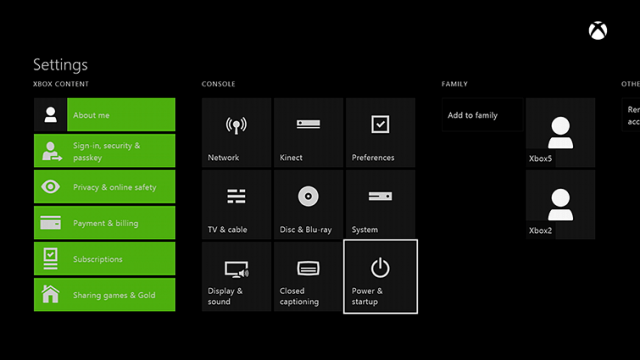
- Klik på genstart
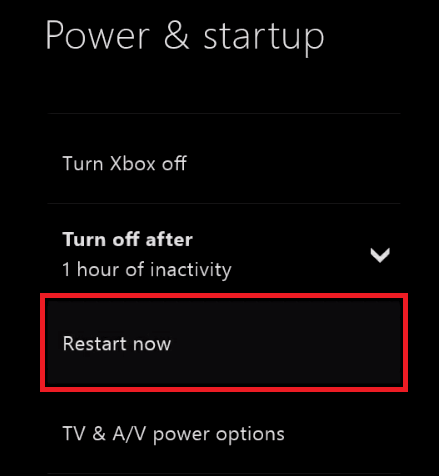
- Klik derefter på Ja for at bekræfte genstart af Xbox One
Nogle gange, mens du genstarter Xbox One, kan du sidde fast, og genstartsprocessen kan mislykkes. I et sådant tilfælde skal du følge nedenstående trin for at genoptage genstart af Xbox One:
- Tryk på Xbox One og hold den nede i mindst 10 sekunder
- Herefter slukkes Xbox One-konsollen.
- Vent nu et par sekunder, og tryk derefter på tænd / sluk-knappen igen for at tænde Xbox One-konsollen
Nu genstartes Xbox One. Hård genstart af Xbox One hjælper dig med at rette Xbox One-systemfejl E200.
Hvis denne metode ikke har hjulpet dig med at rette Xbox One E200-fejlkoden, skal du gå til den næste løsning.
Løsning 2: Strømcyklus Xbox One
Hvis processen med hard genstart ikke fungerede for at løse Xbox One-startfejl E200, skal du udføre en strømcyklus for Xbox One-konsollen for at rette Xbox One-systemfejlkoden e200. For at gøre dette skal du følge nedenstående trin:
- Tryk og hold på Xbox One-tænd / sluk-knappen i 10 sekunder for at slukke for Xbox One-konsollen
- Tilslut nu alle kabler, der er forbundet med Xbox One
- Vent i 10-15 minutter, når kablerne er tilsluttet
- Tilslut nu alle kablerne igen for at tænde Xbox One
Når du har tændt Xbox One, skal du kontrollere, om E200-fejlkoden på Xbox One er løst eller ej. Hvis ikke, så gå til den næste løsning.
Løsning 3: Offlineopdatering Xbox One
Offlineopdatering af Xbox One-konsollen er en anden potentiel løsning til at rette E200-fejlkoden på Xbox One. Følg disse trin for at opdatere Xbox One offline:
- Tænd først din computer og tilslut den til internettet
- Slut en USB-enhed til din computer (minimum 4 GB lagerplads)
- Åbn standardbrowseren på din computer
- Gå nu til den officielle Xbox One-opdateringsside for at downloade den seneste opdatering
- Download opdateringerne, der er kompatible med din enhed
- Pak de downloadede filer ud, og gem disse filer på USB-enheden, og skub derefter USB-enheden ud af dit system
- Føj nu denne USB-enhed til Xbox One-konsollen
- Tryk og hold på BIND og EJECT-knappen for at åbne Xbox One-fejlfinding
- Slip knappen BIND og EXIT, når du har hørt den anden opstartstone
- Vælg indstillingen Fejlfinding fra menulisten
- I vinduet Fejlfinding skal du klikke på indstillingen Offline systemopdatering
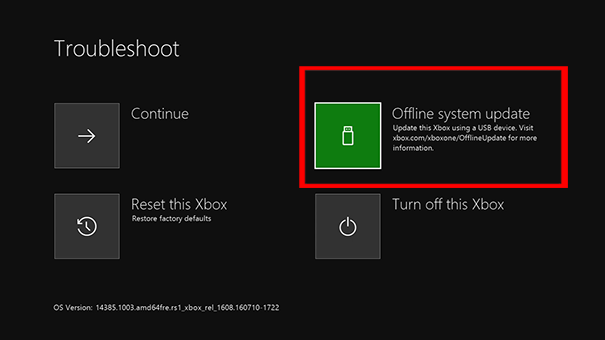
- Efter afslutningen af opdateringsprocessen genstartes Xbox One
Når Xbox One genstartes, skal du kontrollere, om fejlen vedvarer eller ej.
Løsning 4: Nulstil Xbox One-indstillinger til standard
Hvis ingen af de ovennævnte løsninger hjalp dig med at rette Xbox One-systemfejlkoden E200, så prøv denne metode. Brugere har angiveligt sagt, at nulstilling af Xbox One-indstillingerne til standard hjalp dem med at rette Xbox One-fejl E200.
Følg de givne trin for at nulstille Xbox One:
- Tryk og hold på BIND og EJECT-knappen, og tryk derefter på Xbox-knappen for at åbne Xbox One-fejlfinding. Slip ikke knapperne, før du hører de to opstarttoner.
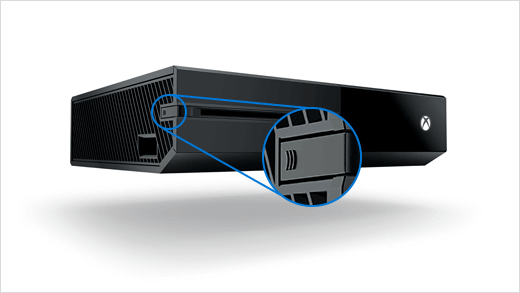
- Nu vises en menu, vælg Fejlfinding i menuen
- Under menuen Fejlfinding i vinduet skal du klikke på indstillingen Nulstil denne Xbox
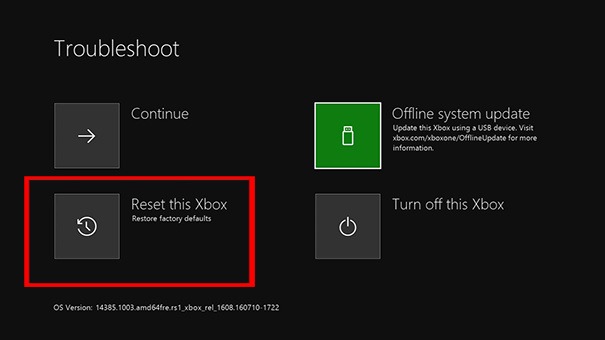
- Herefter får du to muligheder, her skal du vælge Nulstil og beholde mine spil og apps
Hvis denne metode til nulstilling af Xbox One ikke hjalp dig med at rette Xbox One startfejlkode E200, skal du nulstille Xbox One til fabriksindstillingerne. For at gøre dette skal du følge disse trin:
- Gå til Xbox One-fejlfindingsvinduer
- Vælg Nulstil denne Xbox-mulighed
- Vælg indstillingen Fjern alt
Anbefalet løsning – Løs Windows PC-fejl og problemer
Kører din pc langsomt? Er du færdig med konsekvente stædige fejl på din computer? Hvis det er tilfældet, har jeg en one-stop-løsning til dig til at rette forskellige stædige computerfejl og forbedre ydelsen på din pc med blot et par klik.
Prøv PC Reparation Værktøj, dette værktøj scanner din computer grundigt, opdager og løser forskellige problemer med Windows-pc og optimerer dens ydeevne.
Dette er et avanceret reparationsværktøj med flere funktioner, der fungerer som en afskærmning til din pc / laptop og gør den sikker.
Med dette værktøj kan du rette forskellige opdateringsfejl, reparere beskadigede systemfiler, DLL-fejl, BSOD-fejl, spilfejl, registreringsdatabasefejl, forhindre virus eller malware-infektion og meget mere.
Dette løser ikke kun fejl, men optimerer også din pc til at forbedre dens ydeevne og give dig jævn spiloplevelse.
Få PC Reparation Værktøj, til at gøre din pc fejlfri og justere dens ydeevne
Konklusion
Så dette er de ultimative løsninger til at rette Xbox One-fejlen E200. Hvis du også støder på Xbox One-fejlkoden E200 på din Xbox One-konsol, skal du følge løsningen ovenfor i denne artikel.
Forhåbentlig vil de nemme løsninger, jeg har nævnt i denne artikel, arbejde for dig at slippe af med Xbox One-systemfejl E200 og gøre dig i stand til at spille dine yndlingsspil uden afbrydelse.
Hvis du kunne lide denne artikel, så del denne artikel med dine venner og hjælp dem med at løse denne Xbox One-fejl. Eller hvis du er interesseret i at vide om de mange Xbox One-problemer og deres løsninger, så hold dig opdateret med os på Facebook og Twitter.
Hardeep has always been a Windows lover ever since she got her hands on her first Windows XP PC. She has always been enthusiastic about technological stuff, especially Artificial Intelligence (AI) computing. Before joining PC Error Fix, she worked as a freelancer and worked on numerous technical projects.